AF là gì? Autofocus tự động lấy nét trên máy ảnh

Hầu hết các máy ảnh dslr hiện đại đều được trang bị hệ thống lấy nét tự động (Autofocus – AF) tiên tiến. Cho dù bạn đang chụp bằng máy ảnh chuyên nghiệp hoặc máy ảnh bán chuyên, biết cách sử dụng hệ thống lấy nét tự động hiệu quả là điều cần thiết để có được hình ảnh sắc nét.
Một hình ảnh mờ, tập trung kém có thể làm hỏng một bức ảnh và bạn không thể sửa nó trong quá trình xử lý hậu kỳ. Một số chuyên gia thường kết thúc việc chuyển đổi hình ảnh của họ sang màu đen và trắng, để che giấu các vấn đề lấy nét của họ.
Nếu bạn học cách focus chính xác, bạn không phải dùng đến các biện pháp như vậy và bạn có thể mang lại kết quả tốt hơn cho khách hàng và gia đình của bạn. Nói một cách đơn giản, tiêu điểm chính xác chuyển thành hình ảnh sắc nét hơn và đó là điều mà mọi người đang tìm kiếm trong các bức ảnh ngày nay. Tôi biết một số nhiếp ảnh gia sẽ tranh luận với tôi về điều này, nói rằng đôi khi làm mờ hình ảnh mang lại một cái nhìn sáng tạo, nhưng đó là một điều khi bạn cố tình làm điều này và một điều khác, khi bạn liên tục làm phiền chỉ vì bạn không biết để tập trung tốt với máy ảnh của bạn. Khi bạn tìm hiểu cách lấy nét đúng với máy ảnh của mình, bạn có thể quyết định xem bạn có muốn làm mờ thứ gì đó trên mục đích hay không.
Trong bài viết này, tôi sẽ dạy cho bạn mọi thứ tôi biết về các chế độ lấy nét trên máy ảnh DSLR hiện đại. Vì chức năng lấy nét tự động phụ thuộc vào loại máy ảnh và kiểu máy ảnh bạn đang sử dụng, rõ ràng tôi không thể xem qua tất cả các chế độ AF có sẵn, vì vậy tôi sẽ chỉ đi qua một vài ví dụ. Vì tôi là người dùng Nikon, tôi sẽ nhấn mạnh hơn một chút vào các máy ảnh Nikon.
Vì vậy, hãy đọc bài viết dưới đây của Chapter 3D để hiểu thêm về tự động lấy nét Autofocus (AF) của máy ảnh.
AF – Autofocus là gì?
Khi bạn đặt tiêu điểm, bạn sắp xếp các bộ phận thủy tinh trong ống kính của mình sao cho các chùm sáng cụ thể gặp nhau trên cảm biến. Các chùm tia tới ống kính từ các khoảng cách khác nhau đòi hỏi sự sắp xếp khác nhau.
Nói cách khác, tiêu cự là vấn đề khoảng cách của các vật thể từ ống kính. Trong chế độ lấy nét tự động, bạn chọn điểm lấy nét trước được xác định trước. Số lượng các điểm này phụ thuộc vào máy ảnh của bạn.
Bạn có thể nhìn thấy chúng qua khung ngắm. Máy ảnh của bạn sẽ lấy nét ở khu vực phía trước điểm lấy nét bạn đã chọn.
Tại sao dùng chế độ tự động lấy nét thay vì lấy nét thủ công?
Lấy nét là chọn phần ảnh của bạn sẽ sắc nét và được xác định rõ . Bộ não của chúng ta thường thích hình ảnh sắc nét hơn mờ. Một chủ đề được xác định rõ sẽ thu hút sự chú ý và là phần quan trọng nhất của bố cục .
Nắm vững hệ thống lấy nét tự động sẽ cho phép bạn truyền tải tốt hơn thông điệp của hình ảnh của bạn. Nó cũng sẽ giúp bạn tránh xóa nhiều ảnh mờ!
Tự động lấy nét là một tùy chọn thực tế cho phép bạn lấy nét nhanh hơn nhiều. Bạn sẽ có thể chú ý đến những thứ khác như thành phần và tiếp xúc .
Bạn có thể chuyển đổi giữa thủ công và tự động lấy nét thông qua ống kính hoặc qua chính máy ảnh. Tùy thuộc vào kiểu máy ảnh của bạn , bạn sẽ có một nút chuyên dụng hoặc có thể truy cập nút này thông qua menu.
Tự động lấy nét (Nikon, AF-A) hoặc AI Focus AF (Canon)?
Có một tùy chọn thứ ba: Tự động lấy nét tự động. Máy ảnh của bạn sẽ chọn AF đơn hoặc AF liên tục nếu nó phát hiện đối tượng là đứng yên hoặc di chuyển tương ứng.
Điều này có vẻ như là một lựa chọn tuyệt vời, nhưng nó dẫn đến sự nhầm lẫn. Máy ảnh chuyển giữa hai chế độ AF.
Điều này làm cho khó có thể biết nếu nhấn nửa chừng nhả cửa trập sẽ khóa tiêu cự hoặc theo dõi đối tượng.
1. Cách lấy nét tự động của máy ảnh
Điều tuyệt vời của máy ảnh kỹ thuật số ngày nay là bạn không cần phải lấy nét thủ công như mọi người trước đây, trở lại trong những ngày đầu phim. Nhiếp ảnh kỹ thuật số dễ tha thứ hơn nhiều về vấn đề này, vì không giống như phim, bạn có thể thấy kết quả ngay lập tức và bạn có thể dễ dàng thay đổi cài đặt máy ảnh của mình và chụp phơi sáng mà không phải lo lắng về chi phí và thay thế phim. Tự động lấy nét đã trở nên tốt hơn và tốt hơn trong thập kỷ qua và ngay cả các máy ảnh DSLR cấp thấp nhất hiện nay cũng được trang bị hệ thống lấy nét tự động khá phức tạp. Vì vậy, làm thế nào để các hệ thống tự động lấy nét máy ảnh hiện đại hoạt động? Chúng ta hãy đi qua một vài điều cơ bản.
1.1) Tự động lấy nét thụ động
Có hai loại hệ thống AF (Tự động lấy nét) – Hoạt động và thụ động. Hệ thống AF Active AF AF hoạt động bằng cách bắn một chùm màu đỏ vào đối tượng của bạn, sau đó đưa ánh sáng đó trở lại máy ảnh của bạn để tìm ra khoảng cách giữa máy ảnh và đối tượng. Khi máy ảnh biết khoảng cách đó là gì, nó sẽ hướng dẫn ống kính điều chỉnh tiêu cự dựa trên thông tin này. Điều thú vị về Active AF là nó có thể được sử dụng trong môi trường ánh sáng yếu, trong đó AF thông thường (thụ động) không hoạt động. Điều tệ hại của Active AF là bạn chỉ có thể sử dụng nó cho các đối tượng đứng yên, không di chuyển và nó chỉ hoạt động cho các đối tượng gần trong vòng 15-20 feet. Nếu bạn sử dụng đèn tốc độ của Nikon hoặc Canon có chức năng hỗ trợ AF AF, thì nó sẽ sử dụng hệ thống Active AF.
Mặt khác, hệ thống AF thụ động của AF hoạt động rất khác – thay vì dựa vào chùm tia đỏ để tìm ra khoảng cách giữa máy ảnh và đối tượng, nó sử dụng các cảm biến đặc biệt trong máy ảnh để phát hiện độ tương phảntừ ánh sáng đi qua ống kính (được gọi là Phát hiện Pha Pha), hoặc sử dụng chính cảm biến máy ảnh để phát hiện độ tương phản trong ảnh (được gọi là Phát hiện Tương phản Tương phản). Không phát hiện ra sự tương phản với ý nghĩa gì? Không đi sâu vào thuật ngữ phức tạp, điều này đơn giản có nghĩa là nó cố gắng tìm kiếm độ sắc nét trong một phần cụ thể của hình ảnh. Nếu bị mờ, hệ thống AF sẽ điều chỉnh tiêu cự của ống kính cho đến khi đạt được độ sắc nét / độ tương phản. Đó là lý do tại sao hệ thống AF thụ động yêu cầu bạn có đủ độ tương phản trong khung hình để hệ thống có thể lấy nét đúng. Khi một ống kính bắt đầu săn lùng, tập trung vào các bề mặt màu đơn lẻ như tường trắng hoặc bề mặt mờ / mờ, điều đó xảy ra do máy ảnh cần các đối tượng có các cạnh (độ tương phản) nổi bật so với nền để có thể lấy nét. Nếu bạn muốn tìm hiểu thêm về chủ đề này,
Nhân tiện, nếu máy ảnh DSLR của bạn có đèn Đèn AF hỗ trợ AF ở phía trước máy ảnh, thì đó không phải là chùm tia sáng Active Active AF – tất cả những gì nó làm là chiếu ánh sáng trực tiếp vào đối tượng của bạn như đèn pin, vì vậy nó vẫn dựa vào Hệ thống AF thụ động AF của máy ảnh của bạn.
Nhiều máy ảnh kỹ thuật số như máy ảnh ngắm và chụp, máy quay video, v.v. thường sử dụng phương pháp Phát hiện độ tương phản trực tiếp, để lấy nét, trong khi hầu hết các máy DSLR hiện đại có thể sử dụng cả Phát hiện pha và Tương phản để lấy nét. Do Phương pháp phát hiện độ tương phản của máy ảnh AF Phương pháp AF yêu cầu ánh sáng thực sự chạm vào cảm biến, nên các máy ảnh DSLR phải được nâng gương để điều này hoạt động, điều đó có nghĩa là chỉ có thể thực hiện tự động lấy nét tương phản trong máy ảnh DSLR khi máy ảnh ở chế độ Live Live Live chế độ. AF phát hiện pha rất tốt để theo dõi các đối tượng chuyển động, trong khi AF phát hiện tương phản là tuyệt vời cho các đối tượng đứng yên. Phát hiện độ tương phản thường chính xác hơn Phát hiện pha, đặc biệt là trong các tình huống thử thách hoặc ánh sáng yếu. Điều hay về Phát hiện độ tương phản, là bạn có thể sử dụng bất kỳ phần nào của hình ảnh (bao gồm các góc cực lớn) trên cảm biến để lấy nét, trong khi với Phát hiện pha, bạn phải sử dụng một hoặc nhiều điểm lấy nét trên máy ảnh DSLR của mình. Nhược điểm của Phát hiện độ tương phản trên máy ảnh DSLR ở thời điểm hiện tại là khá chậm. Tôi chắc chắn các nhà sản xuất sẽ sớm bắt kịp điều này, vì tốc độ lấy nét tự động trong khi quay video ngày càng trở nên quan trọng hơn trên các máy DSLR hiện đại và một số máy ảnh không gương lật (đặc biệt là Micro Four Thirds) đã tự động lấy nét tương phản nhanh. Máy ảnh không gương lật cao cấp hiện đại kết hợp hai hệ thống lấy nét tự động, sử dụng Phát hiện pha nhanh trong điều kiện ánh sáng tốt và Phát hiện độ tương phản chậm hơn trong các tình huống ánh sáng yếu. Một số nhà sản xuất thậm chí còn tìm cách tích hợp các pixel Phát hiện Pha ngay trên cảm biến camera,
1.2) Điểm tập trung
Điểm lấy nét là những ô vuông nhỏ hoặc chấm nhỏ mà bạn nhìn thấy khi nhìn qua khung ngắm. Các nhà sản xuất thường phân biệt các máy ảnh DSLR cấp nhập cảnh với các máy chuyên nghiệp bằng cách triển khai các loại hệ thống lấy nét tự động khác nhau. Máy ảnh DSLR cấp nhập cảnh thường có hệ thống AF đơn giản với một vài điểm lấy nét cho nhu cầu lấy nét cơ bản, trong khi máy ảnh DSLR cấp độ có hệ thống AF phức tạp, có cấu hình cao với nhiều điểm lấy nét. Các điểm lấy nét này là một phần của AF Pha Phát hiện Pha AF, do đó, mỗi điểm lấy nét có thể được sử dụng bởi các cảm biến AF của máy ảnh để phát hiện độ tương phản. Các điểm lấy nét được bố trí có chủ ý trong một số phần nhất định của khung và số lượng điểm lấy nét, cùng với bố cục thay đổi không chỉ bởi nhà sản xuất, mà còn bởi các mẫu máy ảnh.
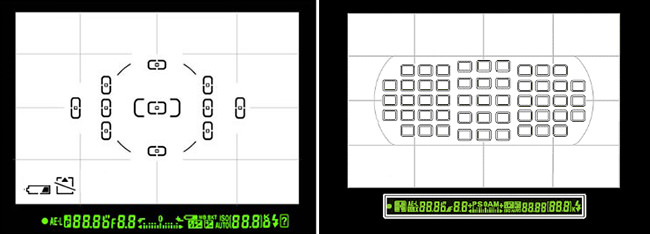
Như bạn có thể thấy, Nikon D5000 có tổng cộng 11 điểm AF và Nikon D300 được trang bị tổng cộng 51 điểm AF – một sự khác biệt lớn về số lượng điểm AF. Số lượng điểm AF có quan trọng không? Tất nhiên, đó là – bạn không chỉ có nhiều điểm AF hơn để sử dụng trong khi bố cục ảnh và lấy nét vào một khu vực cụ thể của hình ảnh, mà cả hệ thống AF của máy ảnh cũng có thể sử dụng các điểm AF khác nhau để theo dõi đối tượng (cực kỳ hữu ích cho thể thao và chụp ảnh động vật hoang dã). Tuy nhiên, nó không chỉ là số điểm tập trung tuyệt đối tạo nên sự khác biệt – còn có nhiều loại điểm lấy nét khác nhau.
1.3) Các loại điểm AF
Bây giờ chúng ta hãy nói về các loại điểm AF khác nhau. Như tôi đã chỉ ra ở trên, số lượng điểm lấy nét không phải là yếu tố quan trọng nhất trong các hệ thống lấy nét tự động – loại điểm AF cũng rất quan trọng để có kết quả chính xác. Có hai loại cảm biến điểm AF có sẵn – loại dọc và loại chéo. Cảm biến dọc là một chiều và chúng chỉ phát hiện độ tương phản trên một đường thẳng đứng. Cảm biến kiểu chéo có hai chiều và chúng có thể phát hiện độ tương phản cả trên đường dọc và ngang, điều này làm cho cảm biến kiểu chéo chính xác hơn nhiều so với cảm biến dọc. Điều này có nghĩa là, máy ảnh của bạn càng có nhiều cảm biến chéo, khả năng lấy nét tự động tốt hơn và chính xác hơn sẽ diễn ra. Đó là lý do tại sao khi các máy ảnh mới được công bố, bạn thường sẽ thấy thứ gì đó nói rằng x x số điểm lấy nét và x số cảm biến loại chéo – nhà sản xuất tự hào tuyên bố số lượng điểm lấy nét và số cảm biến loại chéo, đặc biệt là khi những con số này cao Ví dụ: đây là những gì mà Nikon liệt kê trong các tính năng chính của Wikipedia trên Nikon D7100: Xây dựng trên hệ thống lấy nét tự động được đánh giá cao từ D300s, D7100 sử dụng 51 điểm lấy nét, bao gồm 15 cảm biến kiểu chữ thập để phát hiện cả hai biến thể tương phản dọc và ngang, để đạt được tiêu cự nhanh, chính xác. Điều này có nghĩa là tổng số điểm lấy nét là 51, 15 trong số đó là các cảm biến loại chéo chính xác hơn. Bất cứ khi nào bạn mua một máy ảnh mới, hãy chú ý đến tổng số điểm AF, cùng với số cảm biến kiểu chéo, vì hai cảm biến này rất quan trọng, đặc biệt nếu bạn muốn chụp thể thao và động vật hoang dã di chuyển nhanh.
1.4) Các yếu tố khác ảnh hưởng đến hiệu suất AF
Như bạn có thể thấy, cả tổng số điểm lấy nét và loại của chúng đều rất quan trọng. Tuy nhiên, đó không phải là hai điều duy nhất cần thiết để có kết quả chính xác. Chất lượng và lượng ánh sáng là một yếu tố quan trọng khác có thể ảnh hưởng nghiêm trọng đến hiệu suất lấy nét tự động. Đến bây giờ, có lẽ bạn đã biết rằng máy ảnh tự động lấy nét của bạn hoạt động rất tốt khi bạn chụp vào ban ngày, dưới ánh mặt trời sáng và bắt đầu đau khổ khi bạn di chuyển trong nhà đến ánh sáng thách thức. Tại sao điều này là trường hợp? Bởi vì trong điều kiện ánh sáng yếu, máy ảnh của bạn sẽ khó phát hiện độ tương phản hơn nhiều. Hãy nhớ rằng, Tự động lấy nét hoàn toàn dựa vào ánh sáng đi qua ống kính. Nếu chất lượng ánh sáng đó kém, hiệu suất lấy nét tự động cũng vậy.
Nói về chất lượng ánh sáng – điều kiện ống kính, chất lượng và khẩu độ tối đa của nó là các yếu tố quan trọng khác ảnh hưởng đến hiệu suất AF. Nếu bạn có một ống kính cũ với tất cả các loại vấn đề vật lý như nấm mốc, bụi bẩn, quá nhiều bụi hoặc các vấn đề lấy nét sau / lấy nét trước, hiệu suất AF của bạn chắc chắn sẽ bị ảnh hưởng. Về khẩu độ tối đa của ống kính, có một lý do tại sao ống kính pro-level f / 2.8 lấy nét nhanh hơn nhiều so với ống kính zoom tiêu dùng f / 5.6: f / 2.8 là một điểm ngọt cho các hệ thống lấy nét tự động, vì khẩu độ ống kính không quá rộng, cũng không quá hẹp. Ống kính một tiêu cự f / 1.4 nhanh thường chậm hơn ống kính f / 2.8, vì chúng đòi hỏi nhiều góc quay của các thành phần ống kính hơn để đạt được tiêu cự chính xác. Độ chính xác là chìa khóa ở khẩu độ rộng như vậy, như độ sâu trường ảnh là vô cùng nông cạn. Lý tưởng nhất là khẩu độ ống kính phải nằm trong khoảng từ f / 2.0 đến f / 2.8 để có hiệu suất lấy nét tự động tốt nhất. Khẩu độ nhỏ hơn như f / 5.6 có nghĩa là ít ánh sáng đi qua ống kính, khiến cho thao tác lấy nét tự động trở nên khó khăn hơn. Do đó, khẩu độ lớn hơn tốt hơn khẩu độ nhỏ hơn để hoạt động lấy nét tự động tốt hơn, ngoại trừ ống kính một tiêu cự f / 1.4 rất nhanh. Một điều cũng quan trọng cần đề cập là tất cả các máy ảnh kỹ thuật số hiện đại đều lấy nét trong khi khẩu độ ống kính mở rộng, do đó, bất cứ khi nào bạn thay đổi khẩu độ ống kính thành số cao hơn như f / 16, khẩu độ thực sự chỉ bị thay đổi khi bạn chụp ảnh.
Cuối cùng, chất lượng tổng thể và độ mạnh mẽ của hệ thống AF trong máy ảnh là một yếu tố cực kỳ quan trọng. Ví dụ, máy ảnh Canon 1D Mark III chuyên nghiệp hàng đầu được thiết kế cho các nhiếp ảnh gia thể thao và động vật hoang dã đã rất sợ các vấn đề tự động lấy nét khi nó được phát hành và phải mất một thời gian, Canon mới phát hành các bản cập nhật firmware để cải thiện hiệu suất lấy nét tự động, tức giận rất nhiều nhiếp ảnh gia chuyên nghiệp. Nhiều người trong số họ đã kết thúc việc chuyển sang Nikon chỉ vì vấn đề này. Máy ảnh được tích hợp tất cả các loại tính năng tự động lấy nét, nhưng AF chỉ không hoạt động ngay trong một số điều kiện nhất định. Nếu bạn đang tìm kiếm các hệ thống AF tốt nhất trong các máy DSLR hiện đại, đặc biệt là nếu bạn chụp thể thao và động vật hoang dã, thì Nikon và Canon cung cấp các hệ thống lấy nét tự động mạnh mẽ và tiên tiến nhất (mặc dù các nhà sản xuất khác đang bắt kịp khá nhanh).
2) Chế độ lấy nét DSLR
Ngày nay, hầu hết các máy DSLR đều được trang bị một số chế độ lấy nét khác nhau cho các tình huống khác nhau. Đó là một điều để chụp ảnh chân dung của một đối tượng tĩnh, và một điều khác là chụp ảnh một người đang chạy hoặc một con chim đang bay. Khi chụp ảnh tĩnh, bạn thường lấy nét một lần và chụp ảnh. Nếu đối tượng di chuyển, bạn yêu cầu lấy nét lại và chụp ảnh khác. Nhưng nếu bạn có một đối tượng đang di chuyển liên tục, bạn cần máy ảnh của bạn tự động điều chỉnh tiêu cự khi bạn chụp ảnh. Tin vui là máy ảnh DSLR của bạn có chức năng tích hợp để xử lý các tình huống như vậy. Chúng ta hãy đi qua các chế độ tập trung chi tiết hơn.
2.1) Chế độ lấy nét vùng đơn
Các khu vực đơn AF AF, còn được gọi là (AF AF S S) trong thế giới của Nikon hoặc một lần bắn AF AF trong thế giới Canon là một cách khá đơn giản để lấy nét. Bạn chọn một điểm lấy nét và máy ảnh của bạn sẽ tìm độ tương phản chỉ trong điểm lấy nét duy nhất đó. Khi bạn nhấn nửa chừng màn trập hoặc nhấn nút AF chuyên dụng (nếu bạn có), máy ảnh sẽ chụp lấy nét một lần và nếu đối tượng của bạn di chuyển, nó sẽ không lấy nét ngay cả khi bạn tiếp tục nhấn nửa nút. Do đó, trọng tâm vẫn là khóa bị khóa. Chế độ lấy nét vùng đơn thường yêu cầu máy ảnh khóa lấy nét trước khi cho phép bạn chụp ảnh, do đó, nếu không lấy nét hoặc đối tượng của bạn di chuyển, nhấn chụp sẽ không làm gì (do lỗi lấy nét). Một số máy ảnh cho phép bạn thay đổi hành vi này mặc dù – trên Nikon D810, ví dụ, bạn có thể cài đặt Lựa chọn ưu tiên của AF AF-S trong mục Cài đặt tùy chỉnh của Autop Focus, thành Chế độ phát hành tùy chỉnh, cho phép bạn chụp ảnh ngay cả khi lấy nét không đúng. Một vài điều cần lưu ý về chế độ AF-S – nếu bạn lắp đèn tốc độ bên ngoài có chùm màu đỏ của AF AF-Hỗ trợ, bạn sẽ cần ở chế độ AF-S để nó hoạt động. Điều tương tự cũng đúng với đèn LED AF hỗ trợ AF ở phía trước máy ảnh của bạn, nó sẽ chỉ hoạt động ở chế độ AF-S.
2.2) Chế độ lấy nét liên tục / AI Servo
Một chế độ lấy nét khác có sẵn trên tất cả các máy DSLR hiện đại có tên là Liên tục / AF-C, (Nikon) hoặc EDI Servo Servo (Canon). Chế độ này được sử dụng để theo dõi các đối tượng chuyển động và nó là bắt buộc để chụp các môn thể thao, động vật hoang dã và các đối tượng không cố định khác. Cách thức hoạt động của chế độ này, là nó phân tích chuyển động của đối tượng và dự đoán đối tượng sẽ ở đâu, đặt trọng tâm tại điểm dự đoán. Điều hay ho ở chế độ Liên tục, là nó sẽ tự động điều chỉnh tiêu cự nếu bạn hoặc đối tượng di chuyển. Tất cả những gì bạn cần làm là tiếp tục nhấn nửa chừng nút chụp hoặc giữ nút AF chuyên dụng (nếu có) trên máy ảnh của bạn và hệ thống lấy nét tự động sẽ tự động theo dõi mọi chuyển động. So với Single Area AF, chế độ Liên tục thường có cấu hình cao (đặc biệt là trên các mẫu DSLR cao cấp) và có thể thực hiện các tác vụ phức tạp,
2.3) Chế độ lai đơn / liên tục
Một số máy ảnh cũng có một chế độ khác gọi là Chế độ AF AF-A (Nikon) hoặc Chế độ lấy nét AI AI AF AF (Canon), về cơ bản là chế độ kết hợp tự động chuyển đổi giữa các chế độ Servo đơn / Một lần và Liên tục / AI. Cách thức hoạt động của camera này là camera phát hiện nếu đối tượng đứng yên, trong trường hợp đó, nó sẽ tự động chuyển sang Lấy nét đơn, trong khi nếu đối tượng di chuyển, nó sẽ chuyển sang Lấy nét liên tục. Phương pháp mặc định trên các máy DSLR DSLR cấp thấp hơn là AF-A và nó hoạt động khá tốt trong hầu hết các tình huống. Nhiều máy ảnh DSLR cao cấp / chuyên nghiệp không có chế độ này, vì nó được thiết kế cho người mới bắt đầu.
2.4) Chế độ lấy nét Servo toàn thời gian
Chế độ Servo AF toàn thời gian mới hơn, còn được gọi là (AF AF-F ,, được Nikon giới thiệu trên các máy DSLR như Nikon D3100 và Nikon D7000, đặc biệt để quay video ở chế độ Live View. Chế độ này tự động theo dõi chuyển động của chủ thể và lấy nét trong khi quay video. Mặc dù nghe có vẻ như là một tính năng tuyệt vời, nhưng nó không hoạt động tốt cho các đối tượng chuyển động nhanh và Nikon sẽ phải nỗ lực cải thiện chế độ này để làm cho nó nhanh hơn và dễ sử dụng hơn. Đừng lo lắng về chế độ này nếu bạn không quay video.
Cá nhân tôi luôn để máy ảnh Nikon của mình ở chế độ AF-C và chỉ chuyển sang AF-S khi máy ảnh không thể lấy nét trong điều kiện ánh sáng yếu.
2.5) Thay đổi chế độ lấy nét
Nếu bạn không biết cách thay đổi chế độ lấy nét trên máy ảnh của mình, tôi khuyên bạn nên kiểm tra hướng dẫn sử dụng máy ảnh của mình, vì các máy ảnh khác nhau xử lý việc này khác nhau. Ví dụ: tất cả các máy ảnh DSLR của Nikon cấp nhập cảnh đều yêu cầu vào máy ảnh màn hình thông tin của máy ảnh để thay đổi chế độ lấy nét, trong khi các máy ảnh DSLR cao cấp hơn có một công tắc chuyên dụng ở phía trước máy ảnh để chuyển đổi giữa các chế độ lấy nét khác nhau. Ví dụ: đây là cách bạn thay đổi chế độ lấy nét trên Nikon D700:
Xoay mặt số sang Chế độ Cv sẽ chuyển sang chế độ Liên tục / AF-C, xoay mặt số sang Cồng Siên sẽ chuyển sang chế độ Lấy nét vùng đơn / AF-S và chuyển đổi Miên là để chuyển sang lấy nét thủ công.
3) Chế độ vùng AF
Để làm cho mọi thứ trở nên khó hiểu hơn, nhiều máy ảnh DSLR cũng có một thứ gọi là Chế độ AF AF Khu vực, cho phép các nhiếp ảnh gia chọn một số tùy chọn để sử dụng trong khi hoạt động ở các chế độ Đơn / Liên tục như AF-S, AF-C, AF-A và AF -F. Nhiều máy ảnh DSLR cấp độ nhập cảnh / bán chuyên nghiệp cho phép bạn chọn một chế độ AF AF-Area Mode nhất định trong menu máy ảnh, trong khi các máy ảnh DSLR cấp độ như Nikon D300s / D700 / D3s / D3x có Bộ chọn chế độ vùng AF chuyên dụng mặt sau của máy ảnh (các máy ảnh DSLR cấp độ mới hơn như D810 và D4 đã loại bỏ bộ chọn này và thay thế nó bằng một nút duy nhất ở mặt trước của máy ảnh). Vậy, các chế độ AF-Area này làm gì? Chúng ta hãy đi qua từng cái một.
3.1) Chế độ vùng lấy nét đơn điểm
Khi bạn chọn Chế độ khu vực lấy nét đơn điểm (điểm) của Canon (Nikon) hoặc Hướng dẫn sử dụng AF Điểm trực tiếp (Canon), máy ảnh chỉ sử dụng một điểm lấy nét mà bạn chọn trong kính ngắm để lấy nét. Vì vậy, nếu bạn di chuyển điểm lấy nét của bạn lên / xuống / trái / phải, máy ảnh sẽ chỉ phát hiện độ tương phản trên điểm lấy nét cụ thể đó, sử dụng cảm biến dọc hoặc loại chéo (tùy thuộc vào loại bạn đã chọn). Tôi sử dụng Chế độ vùng lấy nét đơn điểm khi chụp ảnh phong cảnh, kiến trúc và các đối tượng đứng yên khác.
3.2) Chế độ vùng lấy nét động
Trong Chế độ khu vực lấy nét AF (Canon) hoặc Chế độ mở rộng điểm AF (Canon), bạn vẫn chọn một điểm lấy nét và máy ảnh ban đầu sẽ lấy nét ở điểm lấy nét cụ thể đó. Tuy nhiên, một khi lấy được tiêu cự, nếu đối tượng của bạn di chuyển, máy ảnh sẽ sử dụng các điểm lấy nét xung quanh để theo dõi chuyển động của đối tượng và giữ lấy nét đối tượng của bạn. Bạn sẽ theo dõi đối tượng bằng cách lia máy ảnh cùng với đối tượng và đảm bảo rằng đối tượng ở gần điểm lấy nét được chọn ban đầu. Nếu máy ảnh chọn một điểm AF xung quanh / khác nhau, nó sẽ không hiển thị trực tiếp bên trong khung ngắm, nhưng sẽ hiển thị sau khi hình ảnh được chụp.
Chế độ Vùng lấy nét động hoạt động tuyệt vời cho các đối tượng chuyển động nhanh như chim, vì không dễ để tập trung vào chim khi bay. Máy ảnh DSLR cao cấp có khả năng kiểm soát số lượng điểm lấy nét xung quanh để kích hoạt cho kiểu chụp này. Ví dụ: Nikon D7100cho phép chọn giữa 9 điểm, 21 điểm và 51 điểm trong Chế độ vùng lấy nét động. Vì vậy, nếu bạn chỉ muốn theo dõi một phần nhỏ của cảnh, bạn sẽ chọn 9 điểm và nếu bạn muốn theo dõi toàn bộ khung hình, bạn có thể chọn tất cả 51 điểm để theo dõi đối tượng của mình. Cuối cùng, nhiều máy ảnh DSLR hiện đại của Nikon có Chế độ theo dõi 3D 3D, trong đó ban đầu bạn chọn điểm AF và máy ảnh sẽ tự động kích hoạt nhiều điểm lấy nét khi cần để theo dõi chuyển động của đối tượng. Điều thú vị ở chế độ Theo dõi 3D là nó sử dụng hệ thống nhận diện cảnh đặc biệt thực sự đọc màu sắc và sẽ tự động theo dõi đối tượng của bạn, cho phép bạn lập bố cục ảnh trong khi đối tượng di chuyển. Ví dụ: nếu bạn đang chụp ảnh một con chim trắng giữa nhiều con chim đen, hệ thống Theo dõi 3D sẽ tự động lấy nét và theo dõi con chim trắng, ngay cả khi con chim di chuyển hoặc nếu bạn di chuyển máy ảnh, cho phép bạn lập bố cục ảnh. Nếu bạn so sánh Theo dõi 3D với Vùng lấy nét động với một số điểm lấy nét nhất định được chọn, phương pháp Theo dõi 3D sẽ sử dụng tất cả các điểm lấy nét có sẵn trên máy ảnh để theo dõi đối tượng của bạn, trong khi chế độ Vùng lấy nét động chia các điểm lấy nét thành Các khu vực khác, chỉ kích hoạt các điểm tập trung xung quanh (nhiều như bạn đã chọn). Ví dụ: nếu bạn chọn 9 điểm lấy nét, theo dõi chủ đề sẽ chỉ hoạt động trong vùng 9 tổng điểm lấy nét xung quanh điểm lấy nét bạn đã chọn. Nếu đối tượng của bạn di chuyển ra khỏi tất cả 9 điểm lấy nét, máy ảnh sẽ không thể lấy nét đối tượng nữa. Ở chế độ Theo dõi 3D, máy ảnh sẽ tiếp tục theo dõi đối tượng (các điểm lấy nét mới được chọn sẽ được hiển thị trong khung ngắm), ngay cả khi nó di chuyển đáng kể khỏi điểm tập trung ban đầu của bạn. Tôi sử dụng chế độ Vùng lấy nét động rất nhiều khi chụp ảnh chim và động vật hoang dã và thường chụp với số lượng điểm lấy nét nhỏ hơn được kích hoạt, trong khoảng từ 9 đến 21 điểm lấy nét. Tôi có một số cảm xúc lẫn lộn về chế độ Theo dõi 3D để chụp ảnh chim cầm tay, vì nó dường như không nhanh bằng chế độ không 3D, đặc biệt là khi số lượng điểm lấy nét nhỏ hơn được sử dụng.
3.3) Chế độ AF vùng tự động
Chế độ AF tự động khu vực AF (Nikon) hoặc Chế độ chọn điểm AF tự động (Canon) là phương pháp lấy điểm ngắm và chụp lấy nét. Tùy thuộc vào những gì bạn đang chụp, nó sẽ tự động chọn những gì cần tập trung vào. Đây là một chế độ khá phức tạp, bởi vì nó thực sự sẽ nhận ra tông màu da của một người trong khung hình và sẽ tự động tập trung vào anh ấy / cô ấy. Nếu có nhiều người trong khung hình, nó sẽ tập trung vào những người ở gần máy ảnh nhất. Nếu máy ảnh không phát hiện bất kỳ tông màu da nào, nó thường sẽ tập trung vào vật thể gần nhất và lớn nhất trong khung hình. Nếu bạn chụp ở chế độ Vùng đơn / AF-S và chọn Vùng tự động AF AF, máy ảnh sẽ thực sự hiển thị những điểm lấy nét mà nó sẽ sử dụng trong một giây, cho phép bạn nhìn và xác nhận khu vực mà camera sẽ lấy nét. Điều tương tự có thể được thực hiện trên máy ảnh DSLR của Canon, nhưng nó được gọi là lựa chọn điểm AF tự động trong chế độ One-Shot AF. Tôi không bao giờ sử dụng chế độ này, vì tôi muốn kiểm soát nơi lấy nét, thay vì để máy ảnh làm điều đó cho tôi.
3.4) Chế độ AF khu vực nhóm
Các máy ảnh DSLR mới nhất của Nikon như D810 và D4S đã đi kèm với tính năng Tự động lấy nét khu vực nhóm mới. Khi được so sánh với chế độ AF một điểm thông thường, Tự động lấy nét khu vực nhóm sẽ kích hoạt năm điểm AF để theo dõi đối tượng. Chế độ lấy nét này rất phù hợp để thu thập và theo dõi đối tượng ban đầu khi so sánh với Điểm đơn hoặc AF động, đặc biệt là khi xử lý những con chim nhỏ bay thất thường và rất khó tập trung và theo dõi. Trong các tình huống như vậy, chế độ AF khu vực nhóm có thể cho kết quả tốt hơn so với Dynamic AF, cho thấy độ chính xác và tính nhất quán cao hơn từ bắn đến bắn.
AF vùng khu vực hoạt động như thế nào? Về cơ bản, trong khung ngắm bạn nhìn thấy bốn điểm lấy nét, với điểm thứ năm ở giữa ẩn. Bạn có thể di chuyển cả bốn điểm lấy nét bằng cách nhấn bộ điều khiển cảm ứng đa điểm ở mặt sau của máy ảnh (lý tưởng nhất là bạn muốn ở giữa, vì các điểm lấy nét ở giữa khung hình là loại chéo và chính xác nhất) . Khi chỉ vào một đối tượng, tất cả năm điểm lấy nét được kích hoạt đồng thời cho việc thu thập tiêu điểm ban đầu, trong đó ưu tiên cho đối tượng gần nhất. Điều này khác với chế độ Dynamic 9 AF khá nhiều, vì D9 kích hoạt 8 điểm lấy nét xung quanh điểm lấy nét trung tâm, ưu tiên cho điểm lấy nét trung tâm đã chọn. Nếu máy ảnh không lấy nét bằng cách sử dụng điểm lấy nét trung tâm (không đủ độ tương phản), nó sẽ cố gắng thực hiện với 8 điểm lấy nét khác. Về cơ bản, máy ảnh sẽ luôn ưu tiên điểm lấy nét trung tâm và chỉ chuyển sang 8 điểm còn lại nếu không thể lấy nét. Ngược lại, AF khu vực nhóm sử dụng đồng thời tất cả 5 điểm lấy nét và sẽ cố gắng lấy nét vào đối tượng gần nhất, mà không ưu tiên cho bất kỳ điểm nào trong 5 điểm lấy nét.
AF khu vực nhóm đặc biệt hữu ích khi chụp ảnh các loài chim, động vật hoang dã và các môn thể thao không phải là đội. Trong hình ảnh mẫu về người trượt băng tốc độ ở trên, nếu mục tiêu của bạn là tập trung vào người chạy trước, AF khu vực nhóm sẽ làm nên điều kỳ diệu, vì nó sẽ tự động lấy nét và theo dõi người chạy gần nhất với máy ảnh. Một ví dụ điển hình khác có thể là một con chim đậu trên cây gậy và bạn đang nhìn nó một chút từ trên cao, vì vậy có thể thấy rõ mặt đất phía sau con chim. Với chế độ Dynamic AF, bất cứ điều gì bạn đang chỉ vào là nơi máy ảnh ban đầu sẽ cố lấy nét. Nếu bạn ở ngay trên con chim, máy ảnh sẽ tập trung vào con chim. Nếu bạn vô tình chỉ xuống mặt đất phía sau con chim, máy ảnh sẽ tập trung vào nền thay thế. Điều này có thể trở nên khá khó khăn khi chụp ảnh những con chim nhỏ, đặc biệt là khi cành cây hoặc cây gậy họ đang ngồi không ngừng di chuyển. Lấy điểm tập trung ban đầu rất quan trọng và bạn càng làm nhanh thì cơ hội bắt và theo dõi hành động càng tốt, đặc biệt là nếu con chim quyết định đột ngột cất cánh. Như tôi đã đề cập ở trên, với AF khu vực nhóm, không có ưu tiên nào cho bất kỳ điểm lấy nét nào, vì vậy cả 5 điểm lấy nét đều hoạt động đồng thời. Trong tình huống cụ thể này, vì con chim ở gần hậu cảnh hơn, miễn là một trong 5 điểm lấy nét ở gần con chim, máy ảnh sẽ luôn lấy nét vào con chim chứ không phải hậu cảnh. Khi lấy được tiêu điểm, AF khu vực nhóm cũng sẽ theo dõi đối tượng, nhưng một lần nữa, chỉ khi một trong 5 điểm lấy nét ở gần đối tượng. Nếu đối tượng di chuyển nhanh và bạn không thể xoay camera một cách hiệu quả theo cùng một hướng, tiêu cự sẽ bị mất, tương tự như những gì xảy ra trong chế độ Dynamic 9 AF. Về mặt theo dõi, cá nhân tôi thấy AF khu vực nhóm khá nhanh, nhưng thật khó để nói nó có nhanh như Dynamic 9 AF hay không – trong một số trường hợp, Dynamic 9 AF dường như nhanh hơn một chút.
Một sự thật quan trọng khác mà tôi nên đề cập, đó là khi bạn sử dụng AF vùng nhóm ở chế độ AF-S, máy ảnh sẽ nhận diện khuôn mặt và cố gắng tập trung vào mắt của người gần nhất, gọn gàng. Ví dụ: nếu bạn đang chụp ảnh ai đó giữa cành cây và lá, máy ảnh sẽ luôn cố gắng lấy nét vào khuôn mặt của người đó thay vì chiếc lá gần nhất. Thật không may, nhận dạng khuôn mặt chỉ được kích hoạt ở chế độ AF-S, vì vậy nếu bạn chụp ảnh các môn thể thao nhóm di chuyển nhanh và bạn cần máy ảnh để khóa và theo dõi trên khuôn mặt của một đối tượng (chứ không phải trên đối tượng gần nhất), bạn nên đặt cược tốt nhất sử dụng Dynamic AF thay thế.
3.5) Các chế độ khu vực khác
Các máy ảnh DSLR mới được phát hành có các Chế độ AF vùng bổ sung như AF Ưu tiên mặt, AF, Vùng rộng AF AF, AF Bình thường và AF theo dõi chủ đề để sử dụng trong quay video. Các chế độ này có thể sẽ được tích hợp vào tất cả các máy ảnh DSLR của Nikon trong tương lai với khả năng quay video trong tương lai. Tôi sẽ không thảo luận chi tiết về từng loại một, vì chúng dành riêng cho một số mẫu máy ảnh nhất định và có thể sẽ thay đổi trong tương lai. Canon cũng có một số Chế độ lấy nét vùng như AF Spot AF, nơi bạn có thể tinh chỉnh tiêu điểm của mình bên trong một điểm lấy nét. Các chế độ Vùng AF bổ sung này dành riêng cho một số máy ảnh Canon nhất định như Canon 7D.
3.6) Khi nào nên sử dụng các chế độ vùng AF khác nhau
Tại sao bạn cần biết cách thức và thời điểm sử dụng các Chế độ vùng AF khác nhau? Bởi vì mỗi người trong số họ có thể được kết hợp với Chế độ lấy nét! Để làm cho mọi thứ dễ hiểu hơn, tôi đã biên soạn một biểu đồ với các ví dụ cho bạn (đối với Máy ảnh DSLR của Nikon):
3.7) Thay đổi chế độ vùng AF
Để tìm hiểu cách thay đổi Chế độ vùng lấy nét trên máy ảnh của bạn, tôi khuyên bạn nên kiểm tra hướng dẫn sử dụng máy ảnh của mình. Nếu bạn có một máy ảnh DSLR DSLR cấp nhập cảnh, bạn có thể chọn Khu vực lấy nét thông qua Menu Chụp hình, trong khi các máy ảnh DSLR cao cấp hơn có một công tắc chuyên dụng ở mặt sau của máy ảnh. Đây là cách chuyển đổi trông như thế nào trên máy ảnh Nikon D300 / D300s / D700 / D3 / D3s / D3x:
4. Các kịch bản và ví dụ tự động lấy nét
Cho đến nay bạn đã đọc rất nhiều thông tin kỹ thuật trên từng chế độ lấy nét và chế độ vùng AF. Bây giờ chúng ta hãy đi qua các kịch bản và ví dụ khác nhau để bạn hiểu và nắm bắt đầy đủ thông tin ở trên. Các cài đặt máy ảnh tôi hiển thị bên dưới chỉ áp dụng cho máy ảnh DSLR của Nikon.
4.1 Chụp ảnh thể thao ngoài trời
Bạn sẽ chọn chế độ lấy nét tự động và chế độ vùng AF nào khi chụp các môn thể thao ngoài trời như bóng đá? Hãy bắt đầu với việc chọn Chế độ lấy nét tự động phù hợp. Rõ ràng, sử dụng chế độ Một vùng / AF-S sẽ không hoạt động, vì bạn cần máy ảnh điều chỉnh tiêu cự liên tục khi bạn nhấn nửa chừng các nút chụp / AF trên máy ảnh của mình. Do đó, chúng ta phải sử dụng chế độ AF-C hoặc AF-A. Tôi sẽ không để máy ảnh quyết định cách lấy nét và do đó sẽ chuyển sang chế độ AF-C trong các tình huống như vậy. Còn chế độ vùng AF thì sao? Bạn có nên sử dụng Chế độ vùng AF một điểm, Chế độ vùng AF động, Chế độ AF vùng nhóm hoặc Chế độ theo dõi 3D? Cá nhân tôi sẽ chọn chế độ Theo dõi 3D và để máy ảnh của tôi xử lý theo dõi các đối tượng trong khi tôi lập bố cục ảnh. Nếu bạn thấy rằng Theo dõi 3D không hoạt động tốt và không theo dõi chính xác đối tượng của bạn, sau đó chuyển sang chế độ Vùng lấy nét động với số điểm lấy nét tương đối cao, đặc biệt nếu bạn ở gần hành động. AF vùng khu vực sẽ hoạt động tốt nếu bạn chỉ muốn theo dõi đối tượng gần máy ảnh nhất. Dưới đây là tóm tắt các cài đặt tôi sẽ sử dụng:
- Chế độ lấy nét tự động : AF-C
- Chế độ vùng AF : Theo dõi 3D, Vùng AF động hoặc Vùng vùng AF
- Cài đặt tùy chỉnh-> Vùng lấy nét động : 21 điểm hoặc 51 điểm
- Cài đặt tùy chỉnh-> Lựa chọn ưu tiên AF-C : Phát hành + Lấy nét
4.2 Chụp ảnh người ngoài trời
Khi chụp chân dung những người tạo dáng cho bạn ngoài trời vào ban ngày, bất kỳ chế độ lấy nét tự động nào cũng sẽ hoạt động hoàn hảo. Nếu bạn chụp ở chế độ AF-S, máy ảnh sẽ chỉ lấy nét một lần khi bạn nhấn nửa chừng màn trập, vì vậy hãy đảm bảo rằng bạn hoặc đối tượng của bạn không di chuyển một khi bạn lấy nét ngay trước khi chụp ảnh. Theo mặc định, máy ảnh của bạn sẽ không cho phép bạn bắn, nếu lấy nét không được lấy đúng ở chế độ AF-S. Nếu bạn đang chụp ở chế độ AF-C, chỉ cần đảm bảo lấy nét tốt trước khi chụp ảnh. Chế độ AF-A cũng hoạt động tốt cho ảnh chân dung. Khi nói đến chế độ Vùng AF, tôi sẽ sử dụng Chế độ Vùng AF một điểm, vì các đối tượng của bạn đứng yên.
- Chế độ lấy nét tự động : AF-S, AF-C hoặc AF-A
- Chế độ vùng AF: Vùng AF một điểm
- Cài đặt tùy chỉnh-> Lựa chọn ưu tiên AF-S : Tập trung
- Cài đặt tùy chỉnh-> Lựa chọn ưu tiên AF-C : Phát hành + Lấy nét
Không cần phải nói rằng bạn nên luôn luôn tập trung vào con mắt gần nhất của đối tượng của bạn, đặc biệt là khi đứng gần.
4.3 Chụp ảnh người trong nhà
Chụp ảnh người trong nhà có thể khá khó khăn, đặc biệt là trong điều kiện ánh sáng yếu. Nếu mức độ ánh sáng trong nhà kém, tôi sẽ chụp ở chế độ AF-S để đảm bảo rằng chùm tia hỗ trợ AF của tôi giúp tôi khi cần. Nếu bạn đang sử dụng đèn tốc độ, AF-S sẽ làm cho đèn tốc độ của bạn sử dụng chùm màu đỏ Hỗ trợ lấy nét để lấy nét. Bạn không thể làm điều đó trong chế độ AF-C. Chế độ AF-A cũng sẽ hoạt động tốt cho các loại tình huống này, nhưng tôi vẫn sẽ chọn sử dụng chế độ AF-S thay thế. Về chế độ Vùng AF, tôi sẽ chọn Chế độ vùng lấy nét một điểm và chọn điểm lấy nét tự động ở giữa để có độ chính xác cao hơn khi chụp trong điều kiện ánh sáng yếu.
- Chế độ lấy nét tự động : AF-S
- Chế độ vùng AF: Vùng AF một điểm
- Cài đặt tùy chỉnh-> Lựa chọn ưu tiên AF-S : Tập trung
4.4 Chụp ảnh những chú chim đang bay
Chim rất khó chụp ảnh, vì rất khó dự đoán hành vi của chúng và chúng thường rất nhanh. Như tôi đã chỉ ra ở trên, tôi sẽ chụp ở chế độ Liên tục / AF-C và chọn Chế độ lấy nét vùng khu vực hoặc Chế độ vùng lấy nét động với các điểm lấy nét trong khoảng từ 9 đến 21 (Tôi thích để các điểm lấy nét ở 21, nhưng 9 nói chung là nhanh hơn). Tôi đã thử sử dụng 51 điểm lấy nét và cũng đã thử chụp ở chế độ Theo dõi 3D, nhưng thấy những điểm đó chậm hơn và kém tin cậy hơn so với sử dụng ít điểm lấy nét hơn. Tôi sử dụng điểm lấy nét trung tâm 99% thời gian khi chụp ảnh chim và chỉ thay đổi điểm lấy nét khi chim đậu trên vật gì đó. Một lần nữa, điểm tập trung trung tâm thường sẽ mang lại cho bạn kết quả tốt nhất. Nếu bạn đang đối phó với những con chim nhỏ và gặp khó khăn với việc thu thập tiêu điểm ban đầu, hãy thử AF của Khu vực nhóm (nếu có).
- Chế độ lấy nét tự động : AF-C
- Chế độ vùng AF: Vùng AF động hoặc Vùng vùng AF
- Cài đặt tùy chỉnh-> Vùng lấy nét động : 9 điểm hoặc 21 điểm
- Cài đặt tùy chỉnh-> Lựa chọn ưu tiên AF-C : Phát hành + Lấy nét
4.5 Chụp ảnh phong cảnh và kiến trúc
Đối với phong cảnh và kiến trúc, tất cả các chế độ lấy nét đều hoạt động tốt, nhưng tôi thích chuyển sang chế độ AF-S, vì không có gì để theo dõi. Trong các tình huống ánh sáng yếu, bạn sẽ không thể sử dụng chức năng Hỗ trợ lấy nét trên máy ảnh của mình, do các vấn đề về khoảng cách. Vì vậy, nếu máy ảnh của bạn có chế độ Live View, hãy thử sử dụng thay vào đó trên chân máy và sử dụng phương pháp phát hiện độ tương phản để lấy nét vào một vật thể sáng trong cảnh của bạn. Mặt khác, chỉ có tùy chọn khác là tắt tự động lấy nét và lấy nét thủ công ống kính của bạn. Khi chụp ảnh phong cảnh và kiến trúc, bạn phải cực kỳ cẩn thận về nơi tập trung và cần phải hiểu rõ những thứ như độ sâu của trường và khoảng cách siêu tiêu cự tốt. Bạn có thể tìm thêm thông tin về những điều này trong Hướng dẫn chụp ảnh phong cảnh của tôi.Về chế độ Vùng AF, bạn chắc chắn muốn sử dụng Chế độ vùng AF một điểm để lấy nét chính xác vào một phần nhất định của khung.
- Chế độ lấy nét tự động : AF-S
- Chế độ vùng AF: Vùng AF một điểm
- Cài đặt tùy chỉnh-> Lựa chọn ưu tiên AF-S : Tập trung
4.6 Chụp động vật lớn / Động vật hoang dã
Khi chụp ảnh động vật lớn, tôi sẽ chụp ở chế độ Liên tục / AF-C và sử dụng chế độ Theo dõi động hoặc Vùng theo dõi 3D, cả hai đều hoạt động tuyệt vời. Động vật thường không nhanh như chim (mặc dù chúng có thể nhanh hơn nhiều lần), vì vậy trừ khi bạn chụp hành động nhanh, tôi sẽ chỉ chọn Vùng lấy nét động với số điểm lấy nét cao nhất hoặc sử dụng Theo dõi 3D.
- Chế độ lấy nét tự động : AF-C
- Chế độ vùng AF: Theo dõi vùng động / 3D
- Cài đặt tùy chỉnh-> Vùng AF động : Số điểm AF hoặc 3D cao nhất
- Cài đặt tùy chỉnh-> Lựa chọn ưu tiên AF-C : Phát hành + Lấy nét
Hy vọng rằng các kịch bản trên sẽ hữu ích để bạn hiểu khi nào nên sử dụng chế độ Tự động lấy nét và Vùng lấy nét nào. Bây giờ có thể là thời điểm tốt để quay lại và xem lại biểu đồ trên và xem bạn có thể hiểu nó tốt như thế nào.
4.7 Chụp ảnh các nhóm nhỏ
Tôi thường xuyên được hỏi về cách lấy nét khi chụp một nhóm nhỏ người. Trước khi tôi nói về các chế độ lấy nét, hãy để tôi chỉ ra một vài điều quan trọng ở đây. Nếu bạn đang sử dụng ống kính tiêu chuẩn hoặc ống kính tele, bạn phải cẩn thận về máy ảnh với khoảng cách chủ thể khi chụp ở khẩu độ lớn. Nếu bạn đứng quá gần nhóm và chụp ở khẩu độ lớn như f / 1.4-f / 2.8, chỉ một hoặc hai người có thể lấy nét trong khi mọi người khác bị mờ, trừ khi mọi người đều nằm trên cùng một mặt phẳng. Giải pháp là thay đổi khẩu độ của bạn thành một cái gì đó nhỏ hơn như f / 5.6 hoặc f / 8 hoặc đứng lại / di chuyển ra khỏi nhóm, để tăng độ sâu trường ảnh của bạn hoặc làm cả hai. Nếu bạn muốn làm mờ hậu cảnh và chụp ở khẩu độ lớn, lựa chọn duy nhất của bạn là đặt mọi người trên cùng một mặt phẳng, song song với máy ảnh của bạn. Hãy tưởng tượng nhóm sẽ đứng như thế nào nếu tất cả họ đều chạm vào một bức tường phẳng bằng đầu – đó là cách họ cần đứng. Về chế độ lấy nét tự động, nếu bạn chụp ở điều kiện ánh sáng ban ngày, bất kỳ chế độ AF nào cũng hoạt động tốt và tôi sẽ chọn Chế độ vùng lấy nét một điểm để lấy nét.
- Chế độ lấy nét tự động : AF-S, AF-C hoặc AF-A
- Chế độ vùng AF: Vùng AF một điểm
- Cài đặt tùy chỉnh-> Lựa chọn ưu tiên AF-S : Tập trung
- Cài đặt tùy chỉnh-> Lựa chọn ưu tiên AF-C : Phát hành + Lấy nét
Lưu ý: Như bạn có thể nhận thấy, tôi luôn để lựa chọn Ưu tiên AF AF-S của mình và Lựa chọn ưu tiên AF AF-C của bạn là lần lượt là Focus Focus và và Phát hành + Focus Focus. Đây là lý do tại sao. Bằng cách giữ lựa chọn ưu tiên của AF AF-S, tại Focus Focus, tôi buộc máy ảnh của mình không cho phép tôi chụp ảnh khi tôi không lấy nét tốt. Tôi không sử dụng chế độ AF-S rất thường xuyên, nhưng khi tôi làm, tôi muốn đảm bảo rằng khả năng lấy nét của tôi vẫn tốt. Đối với Lựa chọn Ưu tiên của AF AF-C, chế độ Phát hành + Lấy nét tập trung hoạt động tốt trong hầu hết các tình huống – máy ảnh sẽ cố hết sức để lấy nét tốt, nhưng sẽ không giữ hoặc trì hoãn màn trập quá nhiều, hãy để tôi bắn khi tôi muốn Tôi không thấy mục đích của việc sử dụng một trong hai phiên bản phát hành của bản phát hành trực tuyến hoặc trong một chế độ AF-C. Phát hành trực tuyến sẽ không quan tâm nếu tiêu điểm của bạn tốt hay không (điểm lấy nét tự động là gì?) Và Tiêu điểm Focus sẽ không cho phép bạn chụp ảnh cho đến khi tiêu điểm bị khóa. Nếu tôi muốn tiêu điểm của mình chính xác, thay vào đó tôi sẽ chuyển sang chế độ AF-S. Chỉ cần để hai cài đặt này như hiển thị ở trên và quên chúng đi.
5. Mẹo để cải thiện hiệu suất lấy nét tự động trong điều kiện ánh sáng yếu
Như tôi đã chỉ ra trước đó, việc tập trung trong môi trường sáng, nắng thường khá dễ dàng và máy ảnh của chúng tôi xử lý khá tốt. Nhưng mọi người bắt đầu gặp đủ loại vấn đề khi chụp trong điều kiện ánh sáng yếu, đặc biệt là trong nhà. Dưới đây là một số lời khuyên cho bạn nếu bạn gặp khó khăn khi chụp trong điều kiện ánh sáng yếu:
- Sử dụng điểm tập trung trung tâm. Cho dù máy ảnh của bạn được trang bị 9 hoặc 51 điểm lấy nét, bạn không muốn sử dụng các điểm lấy nét ở các góc của khung hình khi chụp trong điều kiện ánh sáng yếu, đơn giản vì chúng sẽ không có nhiều chức năng / chính xác. Điểm lấy nét trung tâm thường là lựa chọn tốt nhất của bạn, bởi vì đây là cảm biến kiểu chéo hoạt động tốt hơn bất kỳ điểm lấy nét nào khác trong máy ảnh của bạn. Nhưng những gì về khung và thành phần nếu bạn phải tập trung ở trung tâm? Đối với những tình huống đó, giải pháp là chuyển chức năng lấy nét tự động từ bản phát hành màn trập của bạn sang nút chuyên dụng ở mặt sau của máy ảnh, sau đó lấy nét vào đối tượng của bạn và bố cục lại. Kỹ thuật này được gọi là trọng tâm và biên soạn lạiSiêng năng. Hầu hết các máy ảnh DSLR, bao gồm cả những chiếc cấp nhập cảnh có thể làm điều này. Máy ảnh DSLR cấp chuyên nghiệp có một nút có tên là AF AF-On, được thiết kế riêng cho việc này và bạn có thể dễ dàng kích hoạt nó trong menu Cài đặt tùy chỉnh bằng cách vào Kích hoạt AF và chọn chỉ AF AF-ON. Nhưng bạn phải cẩn thận khi bố cục lại các bức ảnh của mình sau khi lấy nét, đặc biệt là khi chụp ở độ sâu trường ảnh nông với ống kính khẩu độ lớn. Nếu bạn lấy nét và sau đó bố cục lại, mặt phẳng tiêu điểm của bạn rất có thể sẽ thay đổi, dẫn đến việc lấy nét kém, vì vậy hãy ghi nhớ điều này.
- Sử dụng tính năng của AF AF-Hỗ trợ trên máy ảnh hoặc đèn tốc độ của bạn. Đó là vì một lý do – sử dụng nó mỗi khi bạn gặp vấn đề tập trung trong ánh sáng yếu. Để kích hoạt nó, hãy đảm bảo rằng Chế độ hỗ trợ AF AF được bật trong menu máy ảnh của bạn và chế độ AF-S được chọn.
- Tìm độ tương phản và cạnh. Thay vì cố gắng tập trung vào các vật thể đơn sắc, một màu, hãy tìm kiếm các vật thể có hình dạng tương phản, nổi bật trên nền.
- Thêm một số ánh sáng / Bật thêm đèn. Âm thanh khá cơ bản, nhưng nếu bạn đang gặp vấn đề về tập trung, điều gì đơn giản hơn việc thêm một vài đèn hoặc bật nhiều đèn trong phòng? Lola và tôi đã từng chụp ảnh một sự kiện của công ty và phòng khiêu vũ rất mờ, đến nỗi chúng tôi đã có một khoảng thời gian khó khăn để có được những bức ảnh đẹp. Cả hai chúng tôi đã chuyển sang AF-S và đang sử dụng đèn flash để lấy nét, nhưng trần nhà cao và thiếu ánh sáng xung quanh đang khiến hình ảnh của chúng tôi trông rất phẳng. Lola sau đó đã tiếp cận một điều phối viên sự kiện và chỉ cần yêu cầu cô ấy bật đèn lên và tất cả các vấn đề của chúng tôi đã biến mất và chúng tôi đã trở lại với những bức ảnh đẹp!
- Xem tốc độ màn trập của bạn. Nó có thể trông giống như tiêu cự xấu, nhưng nó thực sự có thể là rung máy khiến hình ảnh của bạn trông mềm mại. Sử dụng ống kính với công nghệ Giảm rung chắc chắn sẽ giúp ích, nhưng vẫn đảm bảo giữ tốc độ màn trập của bạn tương đối cao. Nếu bạn phải làm việc với tốc độ màn trập chậm, hãy làm việc với kỹ thuật cầm tay của bạn.
- Sử dụng chân máy. Với chân máy, bạn có thể lấy nét rất chính xác trong điều kiện ánh sáng yếu mà không phải lo lắng về việc di chuyển máy ảnh của mình.
- Sử dụng Phát hiện tương phản Live View. Nếu bạn đang sử dụng chân máy, hãy thử lấy nét ở chế độ Live View bằng Phát hiện độ tương phản. Đó là cách tôi tập trung vào mặt trăng trong lần nguyệt thực vừa qua, như được mô tả trong cuốn sách của tôi về cách chụp ảnh bài báo nguyệt thực . Bất cứ khi nào tôi sử dụng chân máy, tôi luôn cố gắng sử dụng phát hiện độ tương phản, bởi vì nó mang lại cho tôi kết quả chính xác và tốt hơn. Ngay cả việc lấy nét thủ công cũng dễ dàng hơn nhiều trong chế độ Live View, vì bạn nhìn thấy nhiều hơn trên màn hình LCD lớn hơn bên trong kính ngắm máy ảnh.
- Sử dụng đèn pin sáng. Nếu máy ảnh của bạn không có đèn Hỗ trợ lấy nét tích hợp, hãy sử dụng đèn pin sáng và yêu cầu ai đó hướng nó vào đối tượng của bạn trong khi bạn cố gắng lấy nét. Chuyển sang chế độ lấy nét thủ công sau khi lấy được tiêu điểm, sau đó yêu cầu người trợ giúp tắt đèn pin và chụp ảnh mà không cần bạn hoặc đối tượng của bạn di chuyển. Để chụp ảnh phong cảnh vào ban đêm, một con trỏ laser hoạt động khá tốt (không sử dụng con trỏ laser để chụp ảnh người hoặc động vật!).
- Sử dụng tập trung thủ công. Loại đi ngược lại tiêu đề của bài viết này, nhưng bạn vẫn nên học cách lấy nét thủ công ống kính của mình và không ngại làm điều đó. Đôi khi, việc lấy nét thủ công ống kính của bạn nhanh hơn so với cố gắng sử dụng bất kỳ phương pháp lấy nét tự động nào. Nhiều nhiếp ảnh gia phong cảnh, vĩ mô và kiến trúc chụp với ống kính lấy nét thủ công.
Trên đây là tất cả những gì có trong AF là gì? Autofocus tự động lấy nét trên máy ảnh mà chúng tôi muốn chia sẻ với các bạn. Bạn ấn tượng với điều gì nhất trong số đó? Liệu chúng tôi có bỏ sót điều gì nữa không? Nếu bạn có ý kiến về AF là gì? Autofocus tự động lấy nét trên máy ảnh, hãy cho chúng tôi biết ở phần bình luận bên dưới. Hoặc nếu thấy bài viết này hay và bổ ích, xin đừng quên chia sẻ nó đến những người khác.

Bạn cần đưa danh sách của mình lên nvad.biz? Hãy liên hệ ngay với chúng tôi để được hỗ trợ đăng bài viết!
Post Comment
(*) Lưu ý:
+ 1: Bạn phải sử dụng email thật, một email xác thực sẽ được gửi đi sau khi bạn gửi comment để xác nhận bạn không phải là người máy. Nếu bạn không xác nhận email, comment của bạn CHẮC CHẮN sẽ không được duyệt.
+ 2: Bạn chỉ cần xác thực email cho lần đầu tiên, những lần sau sẽ không cần xác thực
+ 3: Chúng tôi sẽ không hiển thị công cộng email của bạn
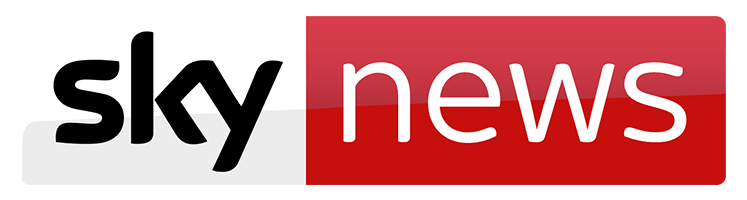












![[Đánh giá] Top 6 tủ lạnh inverter tốt nhất hiện nay 2021](https://hauionline.edu.vn/thumb/600x315/2/https://tuvanmuasam.com/wp-content/uploads/2018/09/Tủ-lạnh-loại-nào-tốt.jpg)









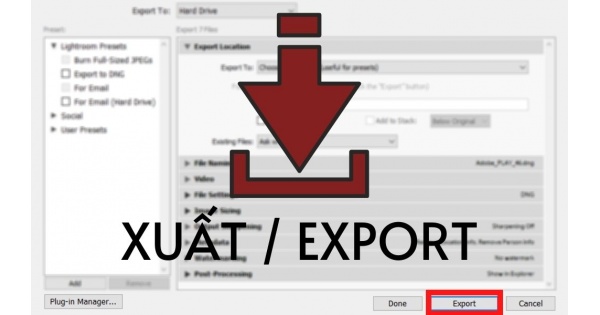


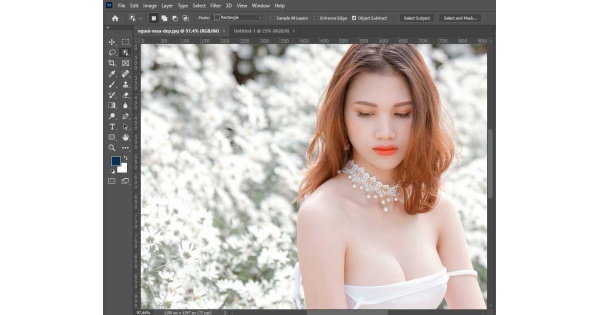

05 Comments